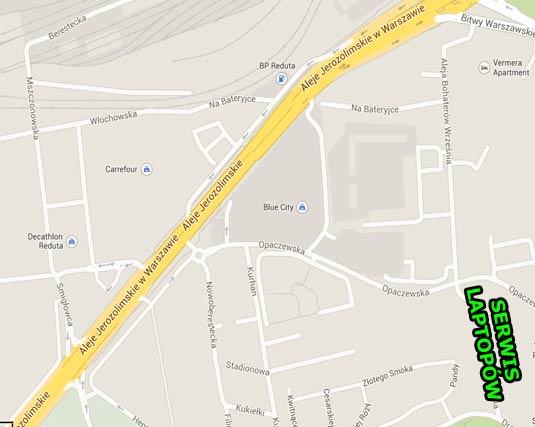W sieci istnieje wiele rodzajów sterowników, natomiast mnóstwo z nich to programy zaśmiecające nasz komputer i niamejce nic wspólnego z prawidłowym sterownikiem.
Dlatego odpowiednie sterowniki, powinniśmy pobierać ze strony producenta danego sprzętu.
Poniżej zamieściliśmy linki do sterowników, najpopularniejszych producentów laptopów.
- HP: http://www8.hp.com/pl/pl/drivers.html
- Toshiba: http://www.toshiba.pl/innovation/download_drivers_bios.jsp?LNG=20
- SONY: www.sony.pl/support/pl/hub/NOTEBOOK
- Dell: http://www.dell.com/support/drivers/pl/pl/pldhs1/drivershome/showproductselector
- Asus: http://www.asus.com/pl/support/
- Acer: http://www.acer.pl/ac/pl/PL/content/drivers
- Samsung: http://www.samsung.com/pl/support/download/supportDownloadMain.do
- Lenovo: http://support.lenovo.com/pl_PL/downloads/default.page
- Fujitsu Siemens: http://support.ts.fujitsu.com/Download/Index.asp?lng=PL&Level1=20960&LNID=3834
Podczas instalowania sterowników, musimy pamiętać aby być uważnym i musimy wiedzieć co robimy oraz który sterownik jest nam potrzebny. Bardzo łatwo można sobie uszkodzić bądź zaśmiecić system, w przypadku kiedy zrobimy coś nie tak jak powinniśmy. Jeśli nie jesteś w stanie samodzielnie zainstalować sobie sterowników, zapraszamy do naszego serwisu. Pomożemy Ci w tym.